در این مطلب قصد داریم طراحی پس زمینه در فتوشاپ ۲۰۱۹ را آموزش دهیم. درمواردی شما نیاز دارید که برای کار و حرفهی خود یک پس زمینهی اختصاصی داشته باشید. در این موارد شما میتوانید با استفاده از برنامه فتوشاپ و چند ترفند ساده پس زمینههای اختصاصی برای خود ایجاد کنید.
موارد لازم برای آموزش طراحی پس زمینه در فتوشاپ ۲۰۱۹
نرم افزار مورد نیاز : فتوشاپ (Adobe Photoshop)
درجهی سختی : آسان
تخمین زمان مورد نیاز : ۱۵ دقیقه
نوع آموزش : کاربردی
مراحل آموزش طـراحی پس زمـینه در فتـوشاپ
قدم ۱:
یک تصویر به دلخواه خود (ترجیحا تصویری با تناژ رنگی تیره) انتخاب کنید و آن عکس را به وسیله ctrl+O در برنامه فتوشاپ بیاورید. سپس روی لایهی تصویر خود راست کلیک کرده و convert to smart object را بزنید.
در زیر تصویر انتخابی ما برای این آموزش را میبینیم.
قدم ۲:
لایه را انتخاب کنید، به بخش Filter ها بروید و سپس pixelate>Mezzotint را بزنید. در این بخش از قسمت Type گزینهی Grainy Dots را انتخاب کنید. تصویر شما به شکل زیر تغییر پیدا میکند.
قدم ۳:
در همین حالت که لایهی تصویر را انتخاب کردهاید دوباره به بخش Filter بروید و سپس Blur>Radial Blur را انتخاب کنید. در این قسمت Blur Method را برابر یا zoom ، Quality را برابر با good و Amount را هم برابر با ۱۰۰ قرار دهید.
تصویر شما به حالت زیر تغییر پیدا میکند.
قدم ۴:
قدم ۳ را به همان صورت تکرار کنید. تصویر شما در این مرحله به حالت زیر درمیآید.
قدم ۵:
دوباره لایه تصویر را انتخاب کنید و به بخش Filter بروید. در این مرحله این مسیر را طی کنید : Distort>Twirl و مقدار ۱۰۰ را در این پنجره جدید برایش قرار دهید.
تصویر شما به حالت زیر تغییر شکل پیدا میکند.
قدم ۶:
در قسمت لایهها فیلتر Twirl را پیدا کنید و روی تنظیمات آن دوبار کلیک کنید. مانند تصویر زیر عمل کنید.
سپس Mode آن را به Lighten تغییر دهید. تصویر شما به شکل زیر تغییر پیدا خواهد کرد.
قدم ۷:
قدم ۵ الی ۶ را تکرار کنید با تفاوت اینکه در قدم ۵ مقدار را به ۱۰۰- تغییر دهید.
حال تصویر شما به تصویر زیر شبیه شده است.
تا به اینجای کار آموزش طراحی پس زمینه در فتوشاپ ، تصویر پس زمینهی ما آماده است. اما کافی است که تغییراتی را در رنگ و نور تصویر ایجاد کنیم تا تصویر نهایی ما چشم نواز تر شود. پس با ما همراه باشید …
قدم ۸:
به پنجره Adjustment بروید (اگر این پنجره را ندارید از بخش windows فتوشاپ، آن را فعال کنید). در این پنجره Brightness/contrast را انتخاب کنید. و به اندازه کافی آنها را زیاد کنید. تصویر زیر بیانگر نمایش این تغییر است.
قدم ۹:
به بخش levels در Adjustment بروید و تناژ تیره یا روشن را به دلخواه زیاد و یا کم کنید. در تصویر زیر تناژ تیره بیشتر شده است.
قدم ۱۰:
به بخش color Balance بروید و تغییرات دلخواه خود را لحاظ کنید. تصویر زیر بیانگر این تغییرات است.
اکنون میتوانید یا تغییرات بیشتری را اعمال کنید و یا متن دلخواه خود را وارد تصویر کنید. از تصاویر پس زمینه اختصاصی که خودتان طراحی میکنید میتوانید در برند و مشاغل خود استفاده کنید. اینگونه از کارهای تقیلد شده به دور خواهید بود و خلاقیت در کارهای شما بیشتر به چشم میخورد.
تصویر نهایی ما به صورت زیر خواهد بود:
بدین ترتیب تنها با ۱۰ قدم توانستیم یک پس زمینهی خاص ایجاد کنیم. شما هم میتوانید با استفاده از ترفندهای این آموزش طراحی پس زمینه در فتوشاپ، پس زمینههای خلاقانه و متعددی را ایجاد کنید
.در زیر چند نمونه پس زمینه تولید شده با همین ترفند را میبینید
راستی!
برای مطلع شدن از آخرین آموزشها و پستهای ما میتوانید در کانال تلگرام چیاب عضو شوید.



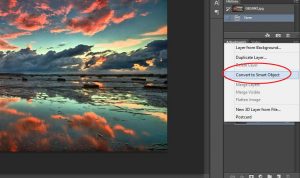

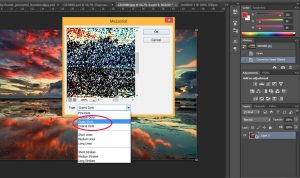

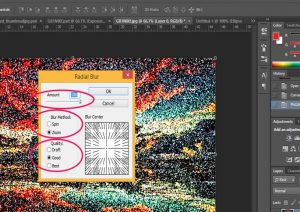




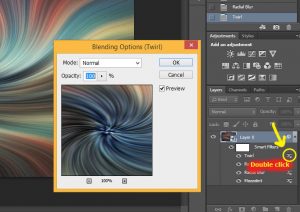






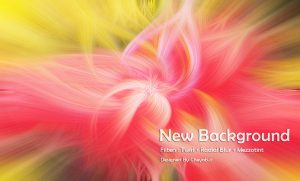













ارسال پاسخ
نمایش دیدگاه ها